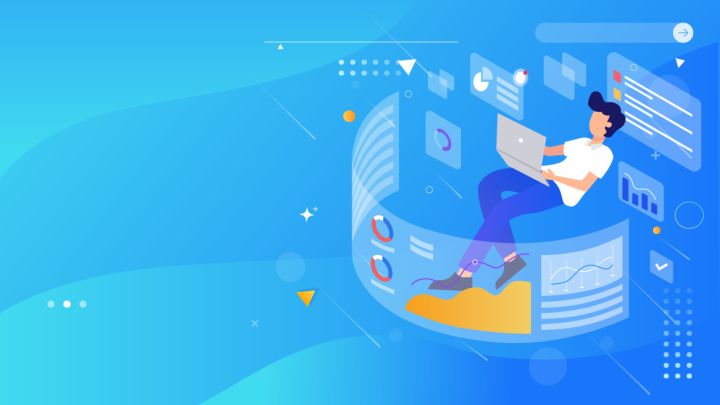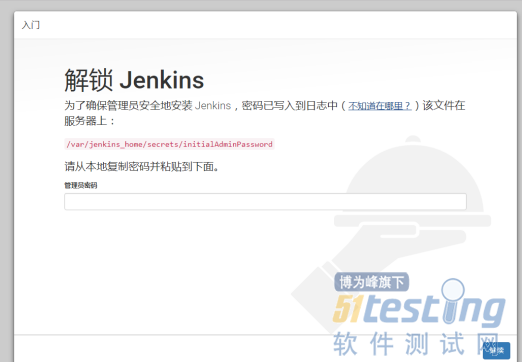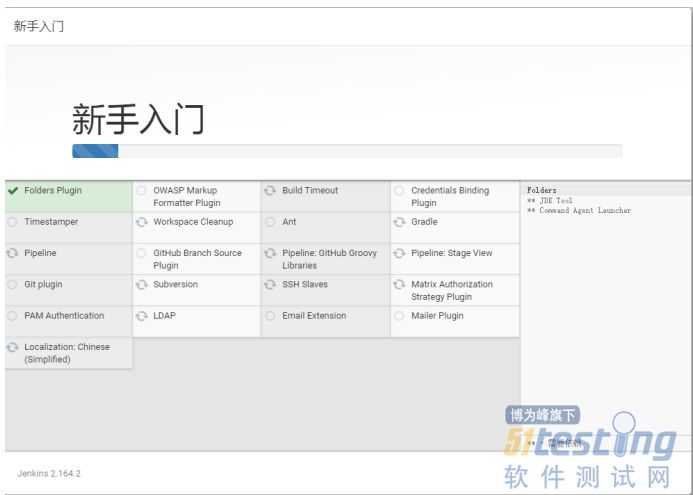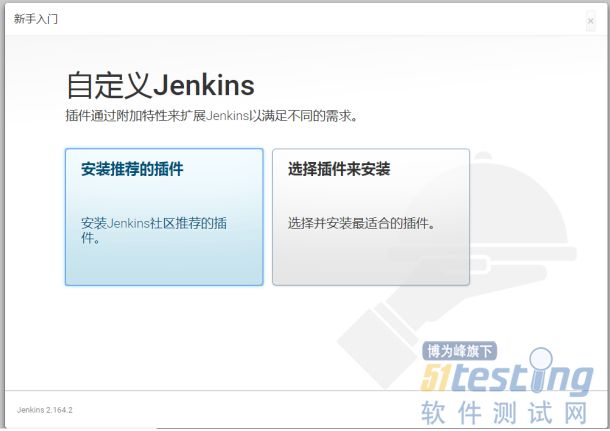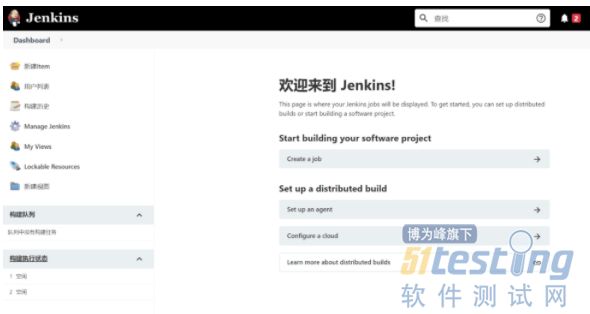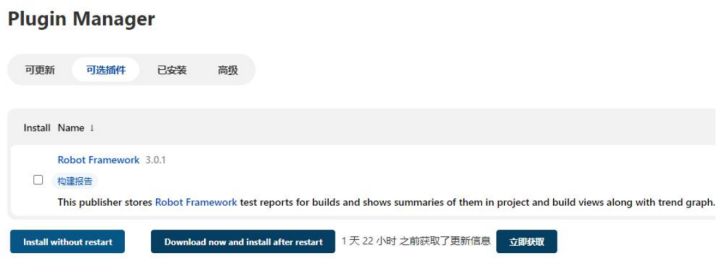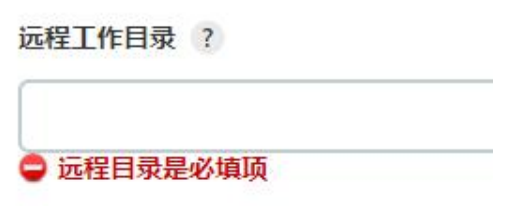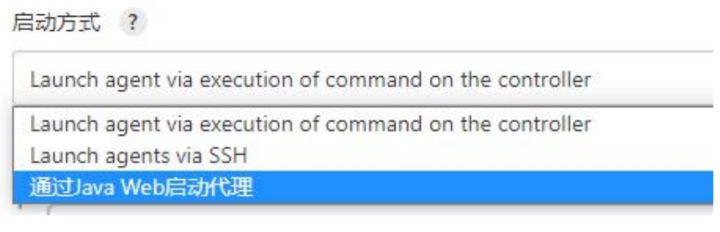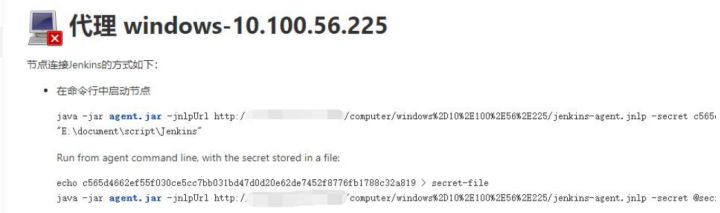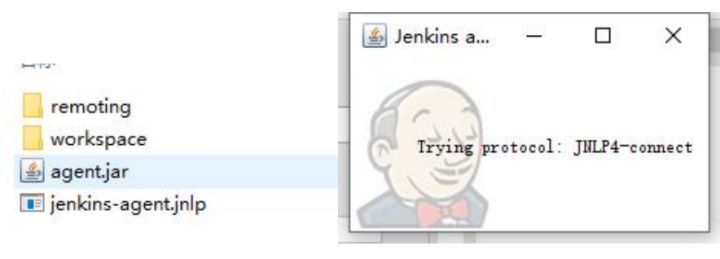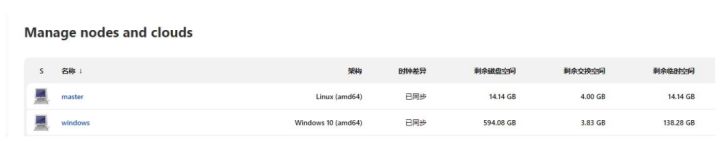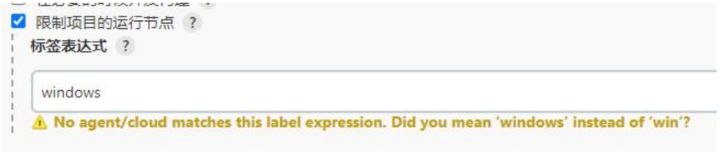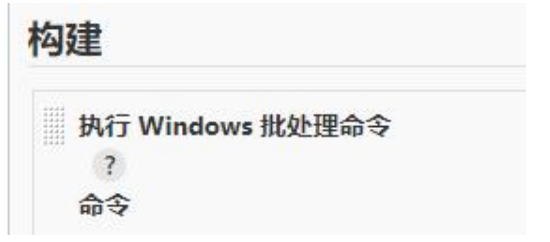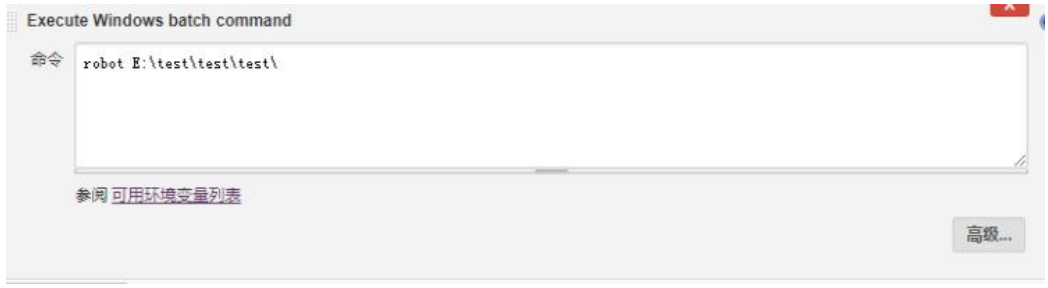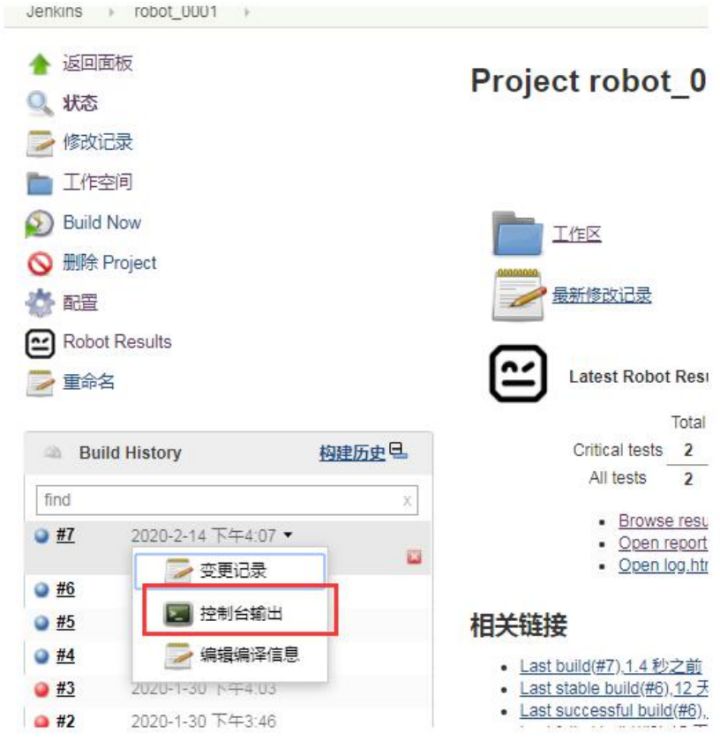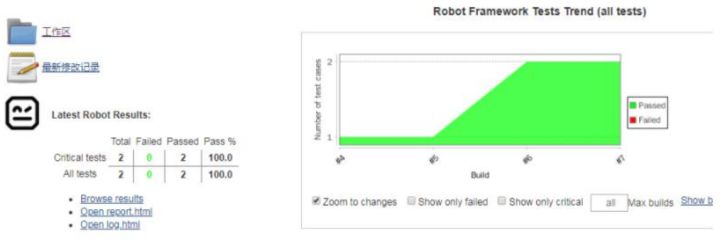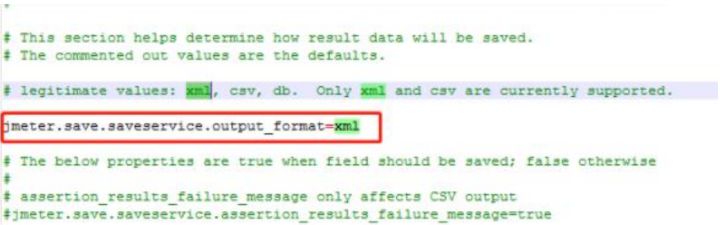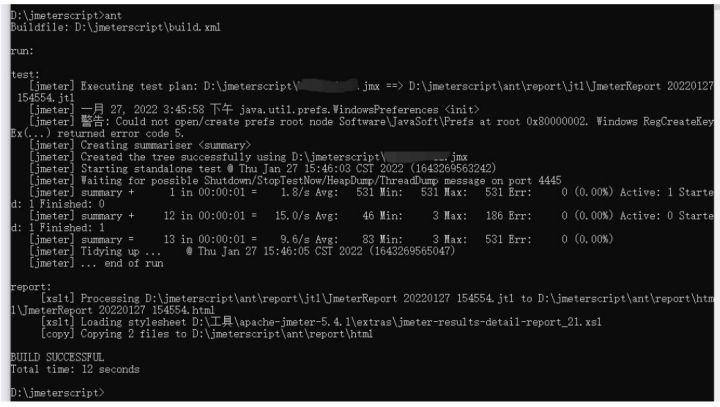开源的持续集成服务器 |
您所在的位置:网站首页 › 集成式服务器是什么 › 开源的持续集成服务器 |
开源的持续集成服务器
|
Jenkins是什么? Jenkins是一个开源的持续集成的服务器,Jenkins开源帮助我们自动构建各类项目。 Jenkins强大的插件式,使得Jenkins可以集成很多软件,可以帮助我们持续集成我们的工程项目,对于我们测试来说,同样可以使用它来为我们做一些自动化的构建,可以结合JMeter、RobotFramework等等。
环境搭建 本文使用Docker来进行安装,免去了前期各种配置的复杂。 docker pull jenkins/Jenkins //拉去最新版的Jenkins镜像:
在服务器上创建一个Jenkins映射目录:mkdir -p /home/jenkins_home。 设置权限:chown -R 1000:1000 /home/jenkins_home/。 启动Jenkins:docker run -d --name jenkins --user root -p 8881:8080 -p 50000:50000 -v /home/jenkins_home/:/var/jenkins_home jenkins/jenkins:latest。 启动完成后,使用浏览器访问http://ip:8881,提示解锁Jenkins,密码就在cat /home/jenkins_home/secrets/initialAdminPassword。
进来之后安装插件:
三、Jenkins 初体验 (一)、Jenkins+robotrfamework 1、添加 robot 插件 在插件管理中搜索找到然后安装即可。
2、配置运行节点 在 Jenkins 上调用负载机运行 robotframework 测试时,需要先添加节点数据。
远程工作目录为负载机上远程存放 Jenkins 任务以及日志等信息的目录。
启动方式选择通过 java web 启动代理。
启动节点时会显示以下界面:
可以通过两种方式来启动 agent 1.直接点击图中高亮的 agent.jar 下载 jar 后,复杂 java -jar 这一行的命令去对应的目录执行即可。 2.使用浏览器访问这个地址,下载 jnlp 文件,双击 jnlp 文件启动。
添加完成后列表中会显示已同步信息。
3、添加任务 在首页新建任务后,选择自由风格的项目。 在限制项目运行节点处,选择对应的刚添加的节点数据。
构建过程选择 Windows 批处理命令。
在里面输入 robot 的运行命令。
构建后操作选择 robotframework result 然后设置 70%和 90%,保存;
4、执行任务 回到任务列表,点击执行任务,执行过程中可以查看详细日志,点击 Robot Results可以查看 robot 报告。
(二)、Jenkins+ant+jmeter 如果要在节点上运行的话需要先配置号 ant 和 jmeter 的环境变量。 1、jmeter 环境变量配置 JMETER_HOME 为 jemter 安装路径; CLASSPATH 为 %JMETER_HOME%\lib; PATH 为%JMETER_HOME%\bin; 2、 Ant 环境变量配置 ANT_HOME 为 ant 解压位置 CLASSPATH 为 %ANT_HOME%\lib; PATH 为%ANT_HOME%\bin; 3、修改 jmeter 配置文件 找到 jmeter.properties 文档,在 jmeter/bin 目录下,打开该文档并编辑,修改 jmeter报告输出格式为 xml:
4、新建目录 存放 jmeter 脚本、以及 ant 的 build.xml 文件,以及 jmeter 运行时要存放的 html 报告 文件夹和 jtl 文件夹。 5、修改 build.xml 文件 以下五处地方需要修改对应的目录,修改完成后保存即可。
使用 ant 命令尝试能否成功:
最后: 可以我的个人V:atstudy-js,可以免费领取一份10G软件测试工程师面试宝典文档资料。以及相对应的视频学习教程免费分享!,其中包括了有基础知识、Linux必备、Mysql数据库、抓包工具、接口测试工具、测试进阶-Python编程、Web自动化测试、APP自动化测试、接口自动化测试、测试高级持续集成、测试架构开发测试框架、性能测试等。 这些测试资料,对于做【软件测试】的朋友来说应该是最全面最完整的备战仓库,这个仓库也陪伴我走过了最艰难的路程,希望也能帮助到你! |
【本文地址】